Chamadas do Telegram não conectam no iPhone: correção
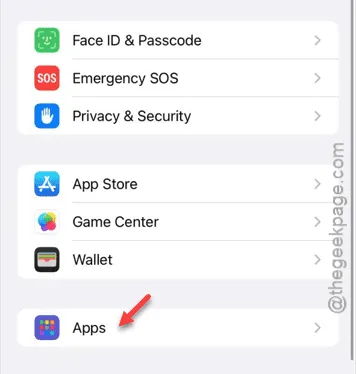
As chamadas do Telegram não estão se conectando no seu aplicativo Telegram no iPhone? O recurso de chamada no aplicativo Telegram é definitivamente um recurso útil. Se você não consegue se conectar a um número específico do Telegram, você pode ignorar isso. Mas, se você não consegue ligar para ninguém na sua lista de bate-papos do Telegram, esse é um problema que você não pode ignorar.
Correção 1 – Desabilite dados baixos para chamadas
O Telegram oferece um modo de dados baixo na página de configurações de chamada. Esse pode ser o motivo pelo qual você não consegue conectar nenhuma de suas chamadas.
Passo 1 – Na página do seu aplicativo Telegram, vá até a aba “ Configurações ”.
Passo 2 – Em seguida, vá até a opção “ Dados e Armazenamento ”.
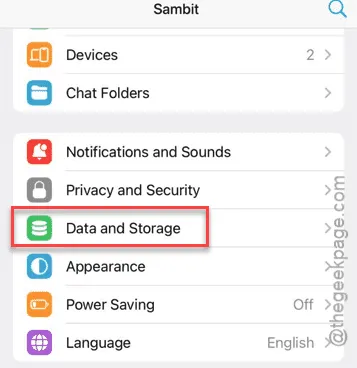
Etapa 3 – Simplesmente role para baixo e desabilite a configuração “ Usar menos dados para chamadas ”.
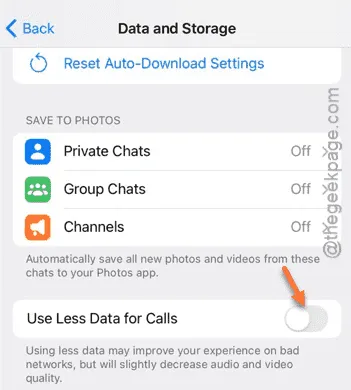
Ligue para alguém que você conhece no aplicativo Telegram. Verifique se as chamadas estão se conectando ou não.
Correção 2 – Alterne entre Wi-Fi e dados celulares
Se as chamadas telefônicas não estiverem sendo conectadas enquanto você estiver no Wi-Fi, você deve usar a conexão de dados celulares para ligar do aplicativo Telegram.
Isso funciona de outra forma também. Por exemplo, se você estiver tendo esses problemas de chamada, você deve usar uma conexão Wi-Fi estável e rápida para fazer essas chamadas.
Correção 3 – Forçar o fechamento do aplicativo Telegram
Feche o aplicativo Telegram no seu iPhone uma vez e abra-o novamente.
Etapa 1 – Com o aplicativo Telegram aberto, deslize o dedo pela tela para visualizar todos os aplicativos em execução.
Etapa 2 – Em seguida, force o fechamento do aplicativo Telegram.
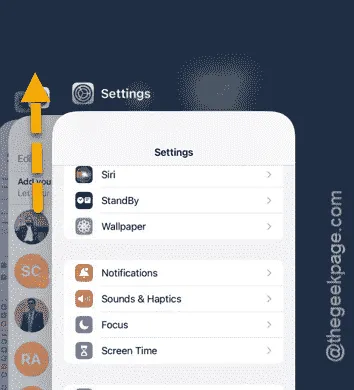
Passo 3 – Depois, abra novamente o aplicativo Telegram e tente fazer essas chamadas.
Verifique se você conectou alguém na chamada do Telegram. Teste se isso funciona.
Correção 4 – Desabilite o modo de dados baixos nas configurações de Wi-Fi
Além das configurações de dados baixos no aplicativo Telegram, você também pode usar um modo de dados baixos nas configurações de Wi-Fi.
Passo 1 – Vá direto para a página de configurações do iPhone .
Passo 2 – Em seguida, vá para a página “ Wi-Fi ”.
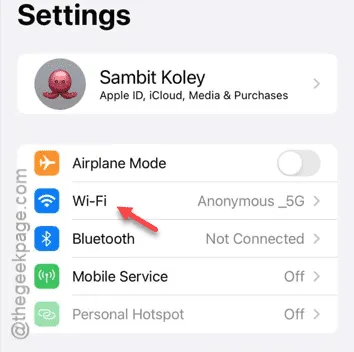
Etapa 3 – Toque para abrir a configuração do Wi-Fi que você está usando no momento.
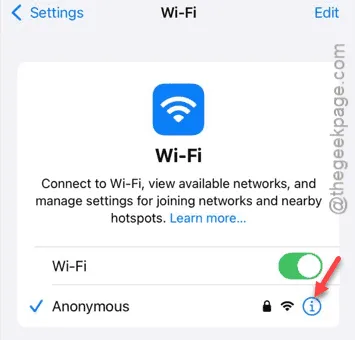
Passo 4 – Simplesmente, desligue a opção “ Modo de Dados Baixos ”.
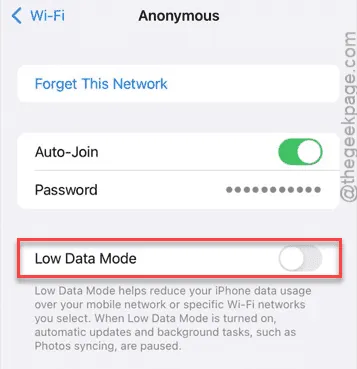
Embora o Wi-Fi não tenha restrições de dados, será mais fácil para você conectar as chamadas no Telegram.
Veja se isso está funcionando ou não.
Correção 5 – Habilitar permissão de câmera e microfone para o Telegram
As permissões necessárias são necessárias se você quiser ligar para outras pessoas no Telegram.
Passo 1 – Abra as Configurações do seu dispositivo. Então, vá até o final e abra a categoria “ Apps ”.
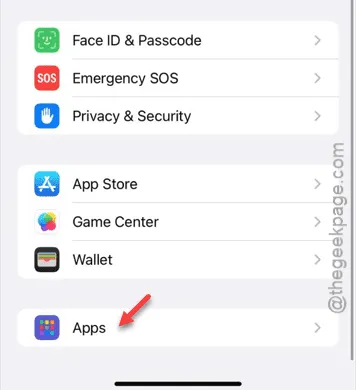
Passo 2 – Enquanto estiver na página de aplicativos, abra o aplicativo “ Telegram ”.
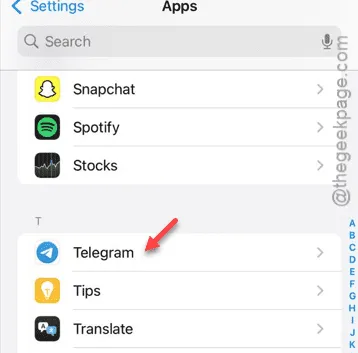
Etapa 3 – Habilite as permissões “ Câmera ” e “ Microfone ”.

Depois que esses recursos estiverem habilitados, você poderá fazer chamadas de voz ou vídeo com outras pessoas pelo aplicativo Telegram.
Experimente uma chamada de demonstração uma vez.
Correção 6 – Atualize o aplicativo Telegram
Se houver uma atualização pendente para o Telegram, instale-a imediatamente.
Passo 1 – Para fazer isso, você deve abrir a página da App Store .
Passo 2 – Basta tocar na foto do perfil na página inicial.
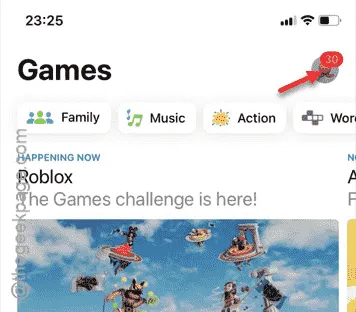
Etapa 3 – Encontre o aplicativo “ Telegram Messenger ” enquanto rola para baixo.
Etapa 4 – Toque em “ Atualizar ” para atualizá-lo.
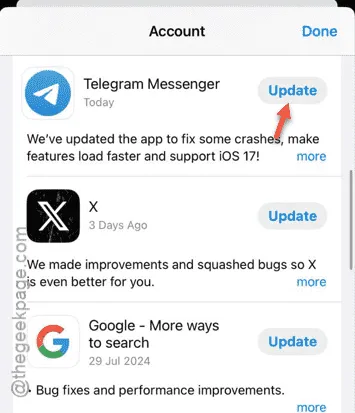
Depois que a atualização for instalada, o problema com as chamadas deverá desaparecer.
Espero que isso tenha ajudado você a resolver esse problema.



Deixe um comentário